Hướng Dẫn
Hướng dẫn cách dùng youtube kids trên máy tính nhanh nhất
Youtube Kids là một trong những ứng dụng giải trí dành cho trẻ em nổi bật nhất hiện nay. Ứng dụng này giúp các bé tìm hiểu và khám phá thế giới một cách dễ dàng hơn. Vậy cách dùng Youtube Kids trên máy tính như thế nào? Tất cả sẽ có trong bài viết sau đây.
Contents
Một số lưu ý khi tìm hiểu cách dùng Youtube Kids trên máy tính
- Bài viết này chỉ hướng dẫn cách sử dụng YouTube Kids áp dụng đối với PC, Laptop và máy tính bàn.
- Bên cạnh việc xem trên Laptop, PC, bạn cũng có thể sử dụng YouTube Kids trên Smart Tivi (Tivi thông minh), điện thoại hoặc thiết bị máy tính bảng,..
Lưu ý: Tại bước này bạn có thể bỏ qua và không cần thiết phải đăng nhập tài khoản Gmail. Lý do là vì YouTube Kids có chức năng không dùng tài khoản để đăng nhập, nhưng một số tính năng kiểm soát video hiển thị cho các bé sẽ bị hạn chế.
Xem thêm: Cách tải Võ Lâm Truyền Kỳ Mobile trên máy tính, PC bạn không nên bỏ qua
Hướng dẫn cách dùng YouTube Kids trên máy tính Laptop, PC cụ thể nhất
Hướng dẫn nhanh
Đăng nhập vào tài khoản Google > Tiếp tục điền thông tin > Thiết lập nội dung, tính năng tìm kiếm video > Nhấn vào bắt đầu để sử dụng > Chặn video không muốn cho bé tiếp cận> Kiểm tra lịch sử xem.
Xem thêm: Hướng dẫn cách tải Gacha Club trên máy tính chi tiết nhất
Hướng dẫn chi tiết cụ thể gồm 9 bước
Bước 1: Truy cập vào YouTube Kids theo đường dẫn tại đây. Tại giao diện trang chủ thiết lập nút Tôi là cha mẹ
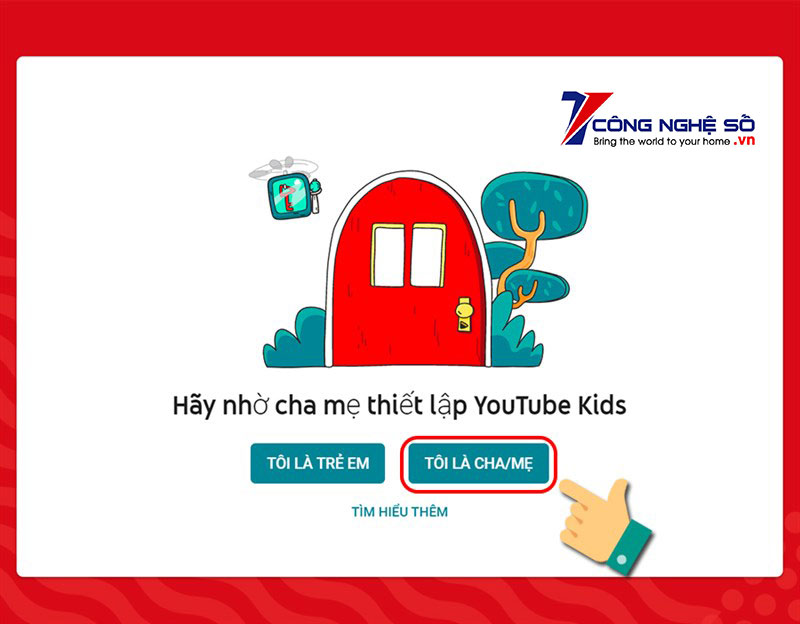
Bước 2: Bạn hãy nhập thông tin ngày sinh của mình và bấm Gửi để xác minh.
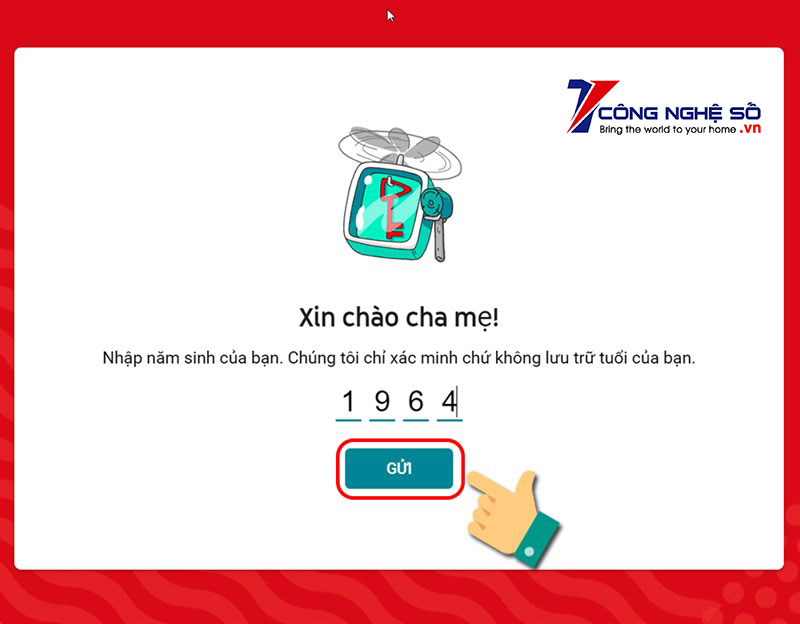
Bước 3: Chọn Thêm tài khoản để đăng nhập tài khoản Google và tạo mật khẩu theo ý muốn và bấm vào Đăng nhập.
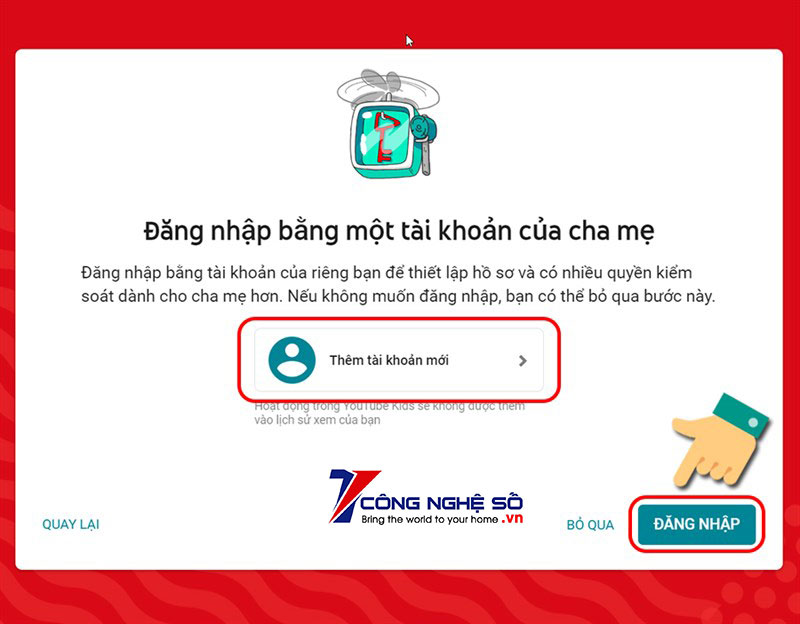
Bước 4: Nhập đầy đủ và chính xác thông tin của bé gồm: tên, tuổi và tháng sinh. Sau đó chọn Tiếp.
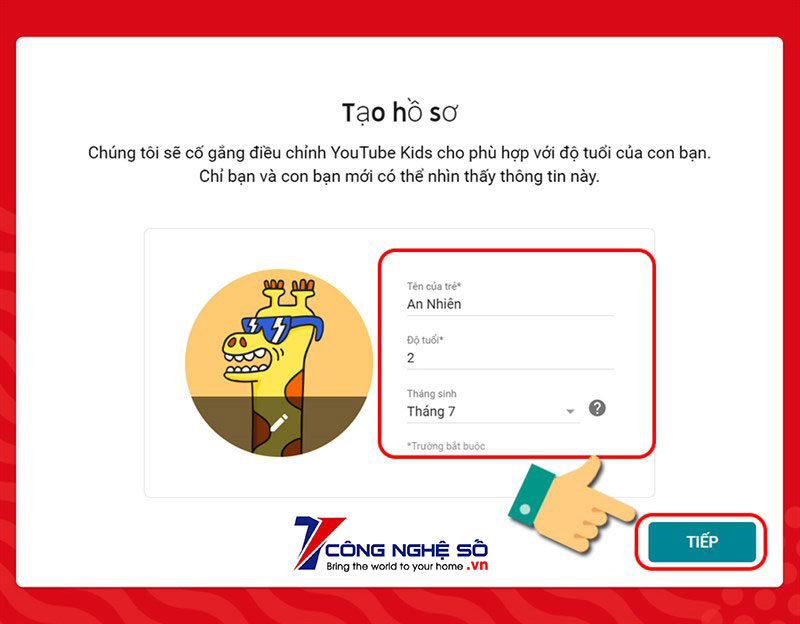
Bước 5: Bạn lựa chọn nội dung để xem video trên YouTube Kids và bấm nút Tiếp.
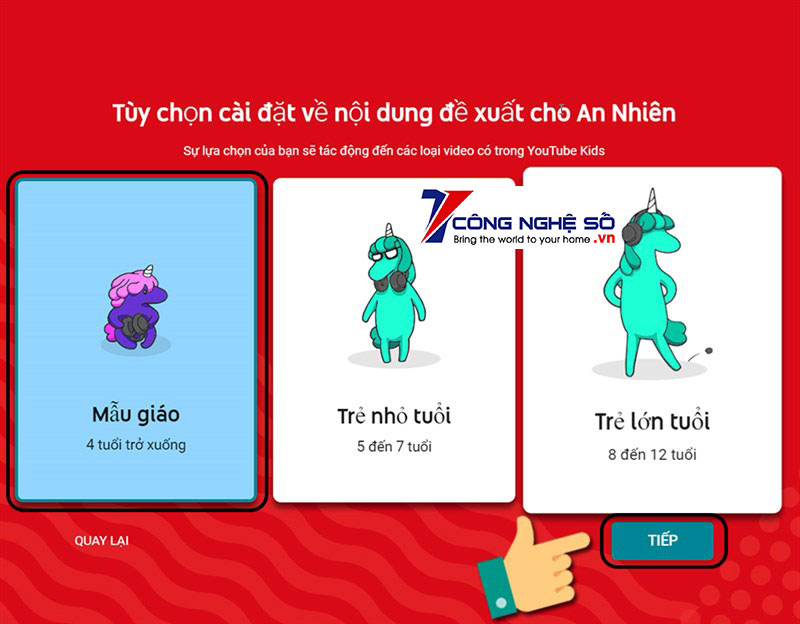
Bước 6: Bạn có thể tùy ý tắt/bật tính năng tìm kiếm video trên ứng dụng.
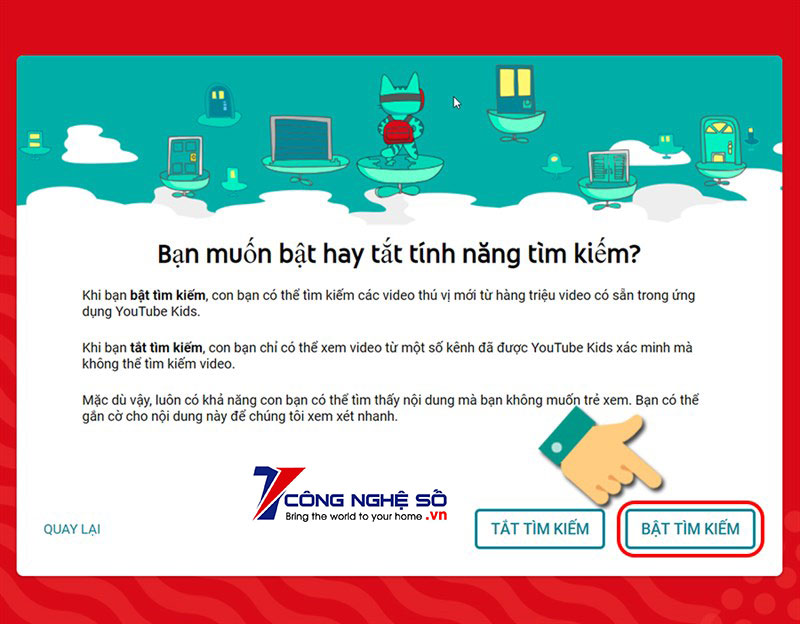
Bước 7: Nhấn bắt đầu để sử dụng ứng dụng.
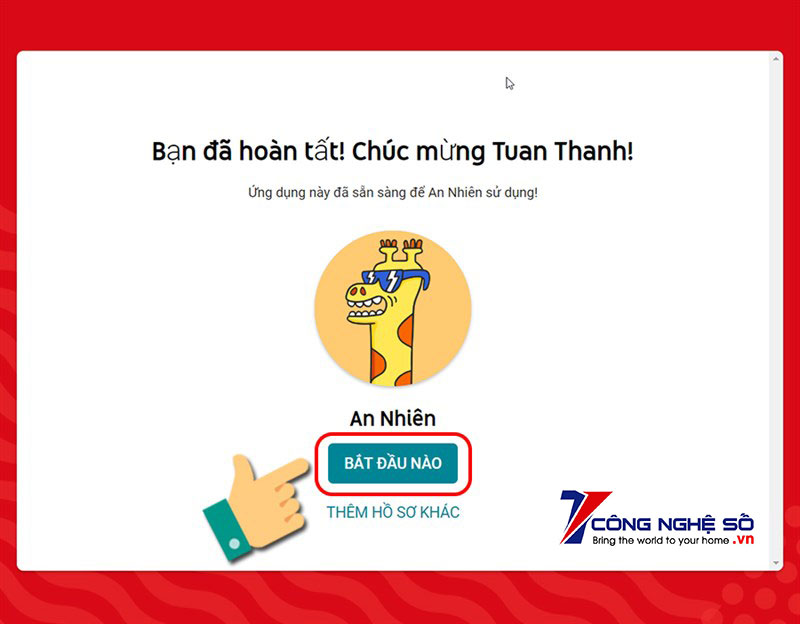
Bước 8: Bạn chọn lọc nội dung video mà con trẻ xem bằng cách tùy ý block (chặn) những video bạn không muốn bé nhìn thấy bằng cách chọn nhấn vào biểu tượng 3 chấm và chọn Chặn video này.
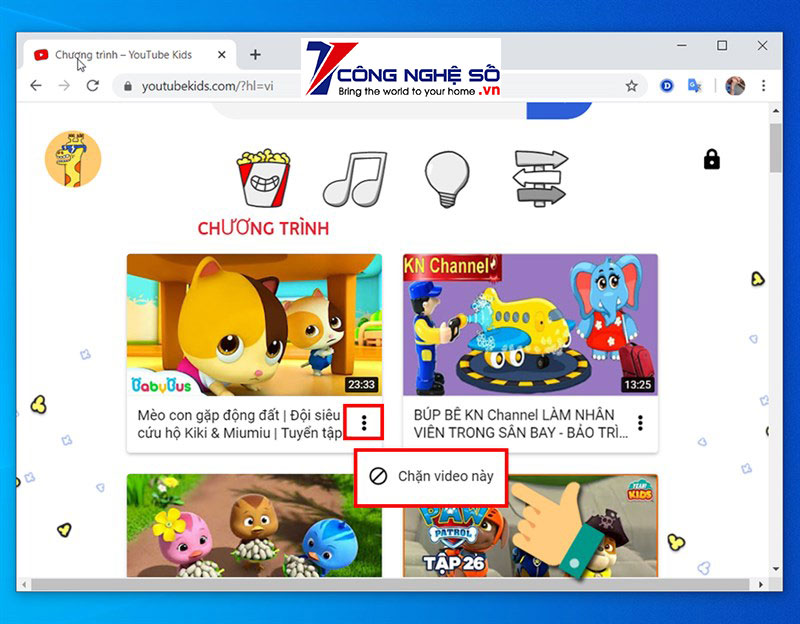
Bước 9 Nếu bạn muốn giám sát lịch sử xem video của bé hãy thực hiện cách nhấn vào biểu tượng con hươu cao cổ nằm bên góc trái màn hình.
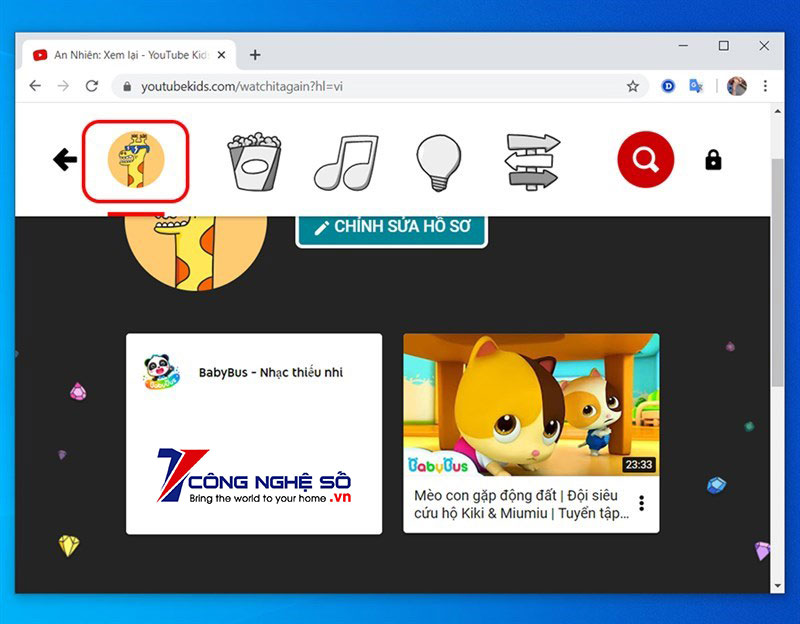
Cách dùng Youtube Kids trên máy tính chỉ có như vậy. Từ nay, bạn có thể vừa cho trẻ thoải mái tìm hiểu thế giới bên ngoài nhưng vẫn trong tầm kiểm soát giáo dục của mình. Thật bổ ích phải không nào?
Xem thêm: Hướng dẫn cách chơi Super Mario Bros trên máy tính với NoxPlayer cực chuẩn
Trên đây là 9 bước đơn giản giúp bạn có cách dùng YouTube Kids trên máy tính laptop và PC để bàn dễ dàng và nhanh chóng của Công Nghệ Số. Hy vọng bài viết trên đây có ích cho bạn. Chúc các bạn thực hiện thành công!


 Chat với tư vấn viên
Chat với tư vấn viên Gọi ngay
Gọi ngay Quà tặng
Quà tặng